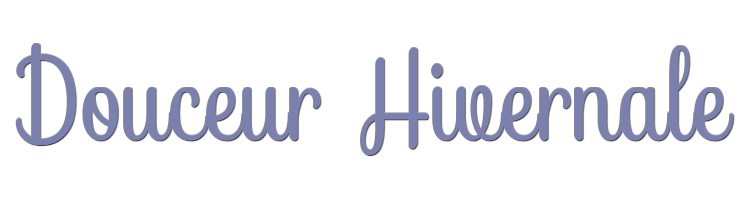

Esta leccion fue creada con PSPX9
Pero se puede hacer con otras versiones.
© by SvC-Design

Materialen Download :
Here
******************************************************************
Materials:
dessin77-anim55-coly.png
flocons bordure.png
NarahsMasks_1752.jpg
NarahsMasks_1754.jpg
ours.png
paysghiver16-coly.png
sol neige droite.png
Sol neige gauche.png
WA - Douceur hivernale-creaColy.png
******************************************************************
Filtro:
Filter - It@lian Editors Effect - Effetto Fantasma
Filter - Graphic Plus - Cross Shadow
******************************************************************
Paleta de colores:
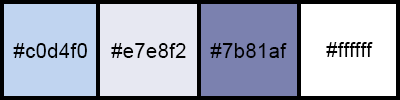
******************************************************************
Metodo de trabajo
Al usar otros tubos y colores, el modo de fusi?n y/o la opacidad de la capa pueden diferir
********************************************************************
preparaciones generales:
Primero instala tus filtros antes de abrir tu PSP!
Mascaras: Guardelas en su carpeta de mascaras en PSP a menos que se indique lo contrario
Textura y patron: guardelo en su carpeta de texturas en PSP
Selecciones: guarde en su carpeta Selecciones en PSP
Abre tus tubos en PSP
******************************************************************
Vamos a empezar a divertirnos
recuerda guadar tu trabajo regularmente
******************************************************************
Kleur 1, voorgrond: #c0d4f0
Kleur 2, achtergrond: #e7e8f2
Kleur 3: #7b81af
Kleur 4: #ffffff
1.
Open een nieuwe transparente afbeelding van 875 x 525 pixels
Vul met dit lineair verloop, kleur 1 en 2
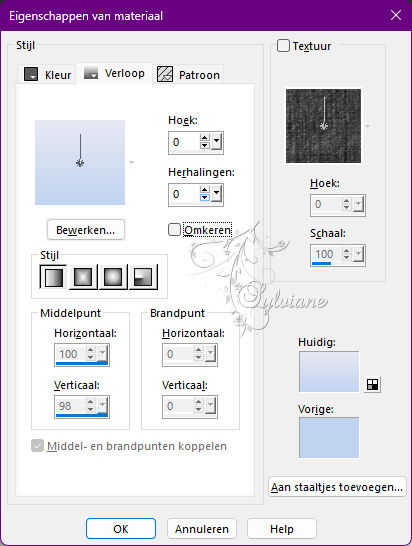
2.
Open paysghiver16-coly.png
Verwijdert watermerk
Bewerken – Kopieren
Bewerken – Plakken als nieuwe laag
Afbeelding – Spiegelen – horizontaal spiegelen
Afbeelding - Formaat wijzigen 83%,
controleer niet Formaat wijzigen van alle lagen
Lagen - Dupliceren
Sluit het oog van de kopieerlaag
3.
activeer de laag eronder(de mist)
Effecten – afbeedlingseffecten – Naast elkaar
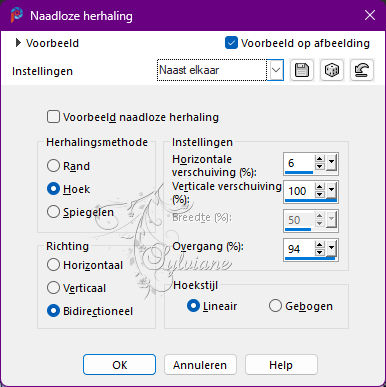
Aanpassen – vervagen – gaussiaanse vervaging
Bereik:10
Lagen – Samenvoegen – Omlaag Samenvoegen
4.
Aanpassen - Ruis toevoegen/ verwijderen - Ruis Toevoegen
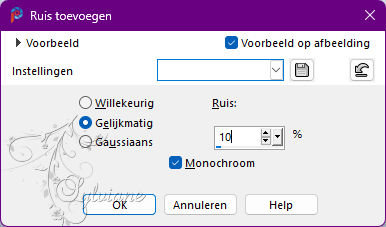
Lagen – Dupliceren
5.
Effecten - geometrische effecten – scheeftrekking
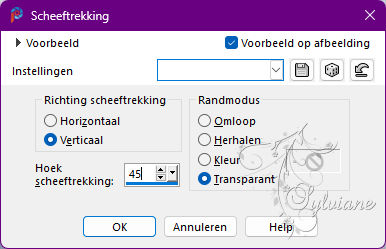
6.
Filter - It@lian Editors Effect - Effetto Fantasma - standaard
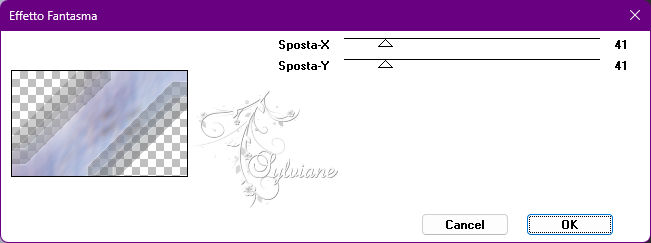
Effecten – Randeffecten – Accentueren
Effecten – 3D effecten – Slagschaduw
8/ 8/ 70/ 15 - kleur 3
Effecten – 3D effecten – Slagschaduw
-8/ -8/ 70/ 15 - kleur 3
7.
Open het oog van de bovenste laag, plaats jezelf erop
Activeer selectiegereedschap (Druk K op je toetsenbord)
en vul volgende parameters in :
Pos X : 219 – Pos Y : 0
Druk op M
8.
Zet de witte kleur op de achtergrond
Lagen – Nieuwe rasterlaag
Vul met witte kleur
Lagen – nieuwe maskerlaag uit een afbeelding: NarahsMasks_1752
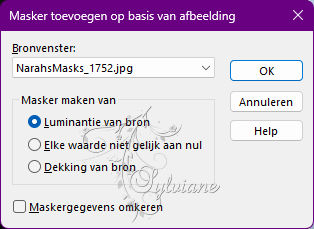
Effecten – Randeffecten – Accentueren
Lagen – Samenvoegen – Groep Samenvoegen
9.
Lagen – Nieuwe rasterlaag
Vul met witte kleur
Lagen – nieuwe maskerlaag uit een afbeelding: NarahsMasks_1754
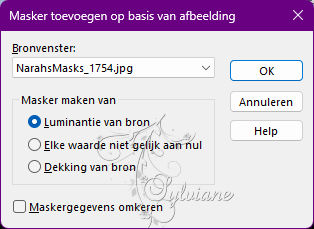
Effecten – Randeffecten – Accentueren
Lagen – Samenvoegen – Groep Samenvoegen
10.
Afbeelding - Formaat wijzigen, vink de onderste twee vakjes uit
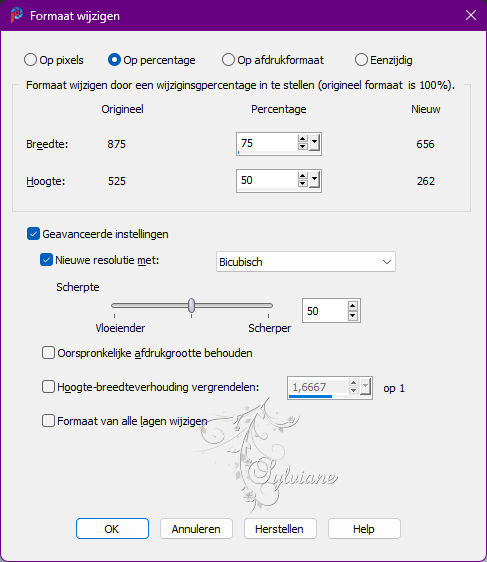
Activeer selectiegereedschap (Druk K op je toetsenbord)
en vul volgende parameters in :
Pos X : -9 – Pos Y : -92
Druk op M
11.
Ativeer Gum tool met deze instellingen

Schrob lichtjes aan de onderrand (4-5 passen aan elke kant)
Voor

Na

12.
Open sol neige droite.png
Bewerken – Kopieren
Bewerken – Plakken als nieuwe laag
Open Sol neige gauche.png
Bewerken – Kopieren
Bewerken – Plakken als nieuwe laag
Plaats ze alle twee onderaan in de creatie
Mengmodus: Luminatie (oud)
13.
Afbeelding – Randen Toevoegen – Symmetrisch - 1 pixel – kleur 3
Afbeelding – Randen Toevoegen – Symmetrisch - 5 pixels – kleur 4
14.
Selectie – alles selecteren
Afbeelding – Randen Toevoegen – Symmetrisch - 5 pixels – kleur 3
Selectie – omkeren
Filter - Graphic Plus - Cross Shadow
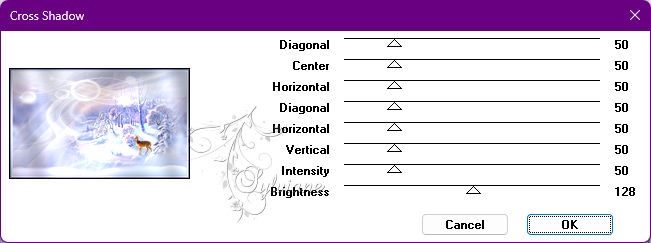
15.
Selectie – alles selecteren
Afbeelding – Randen Toevoegen – Symmetrisch - 20 pixels – kleur 4
Effecten – 3D effecten – Slagschaduw
0/ 0/50/ 15 - zwarte kleur
16.
Selectie – alles selecteren
Afbeelding – Randen Toevoegen – Symmetrisch - 5 pixels – kleur 3
Selectie – omkeren
Filter - Graphic Plus - Cross Shadow
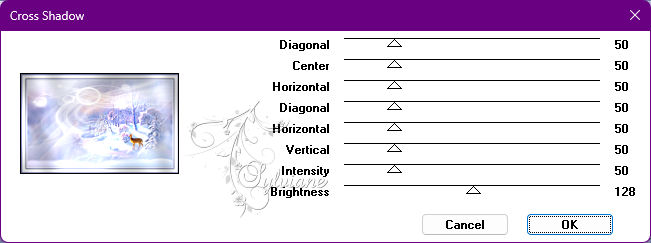
17.
Selectie – alles selecteren
Afbeelding – Randen Toevoegen – Symmetrisch - 30 pixels – kleur 4
Effecten – 3D effecten – Slagschaduw
0/ 0/ 50/ 15 - zwarte kleur
Selecties – Niets selecteren
18.
Open flocons bordure.png
Bewerken – Kopieren
Bewerken – Plakken als nieuwe laag
Het is goed geplaatst
19.
Open dessin77-anim55-coly.png
Verwijdert watermerk
Bewerken – Kopieren
Bewerken – Plakken als nieuwe laag
Afbeelding – Spiegelen – horizontaal spiegelen
Afbeelding - Formaat wijzigen naar 70%,
plaats hem links van uw afbeelding
Effecten – 3D effecten – Slagschaduw
-5/-5/ 50/ 15 - zwarte kleur
20.
Open ours.png
Bewerken – Kopieren
Bewerken – Plakken als nieuwe laag
Afbeelding - Formaat wijzigen naar 50%
Maak een rechthoekige selectie zoals deze

Druk op de delete op het toetsenbord
Plaats tegen de rand aan de rechterkant aan de onderkant
Slagschaduw:
Effecten – 3D effecten – Slagschaduw
-5/-5/ 50/ 25 - zwarte kleur
21.
Open WA - Douceur hivernale-creaColy.png
Verwijdert watermerk
Bewerken – Kopieren
Bewerken – Plakken als nieuwe laag
Afbeelding - Formaat wijzigen naar 70%,
Plaats het zoals in het voorbeeld
Effecten – 3D effecten – Slagschaduw
2/ 2/ 50/ 2 - zwarte kleur
22.
Afbeelding – Randen Toevoegen – Symmetrisch - 1 pixel – kleur 3
Zet je watermerk erop
Lagen - samenvoegen – alle lagen samenvoegen
Afbeelding - Formaat wijzigen naar 950 pixels
Opslaan als Jpeg
Back
Copyright Translation 2022 by SvC-Design